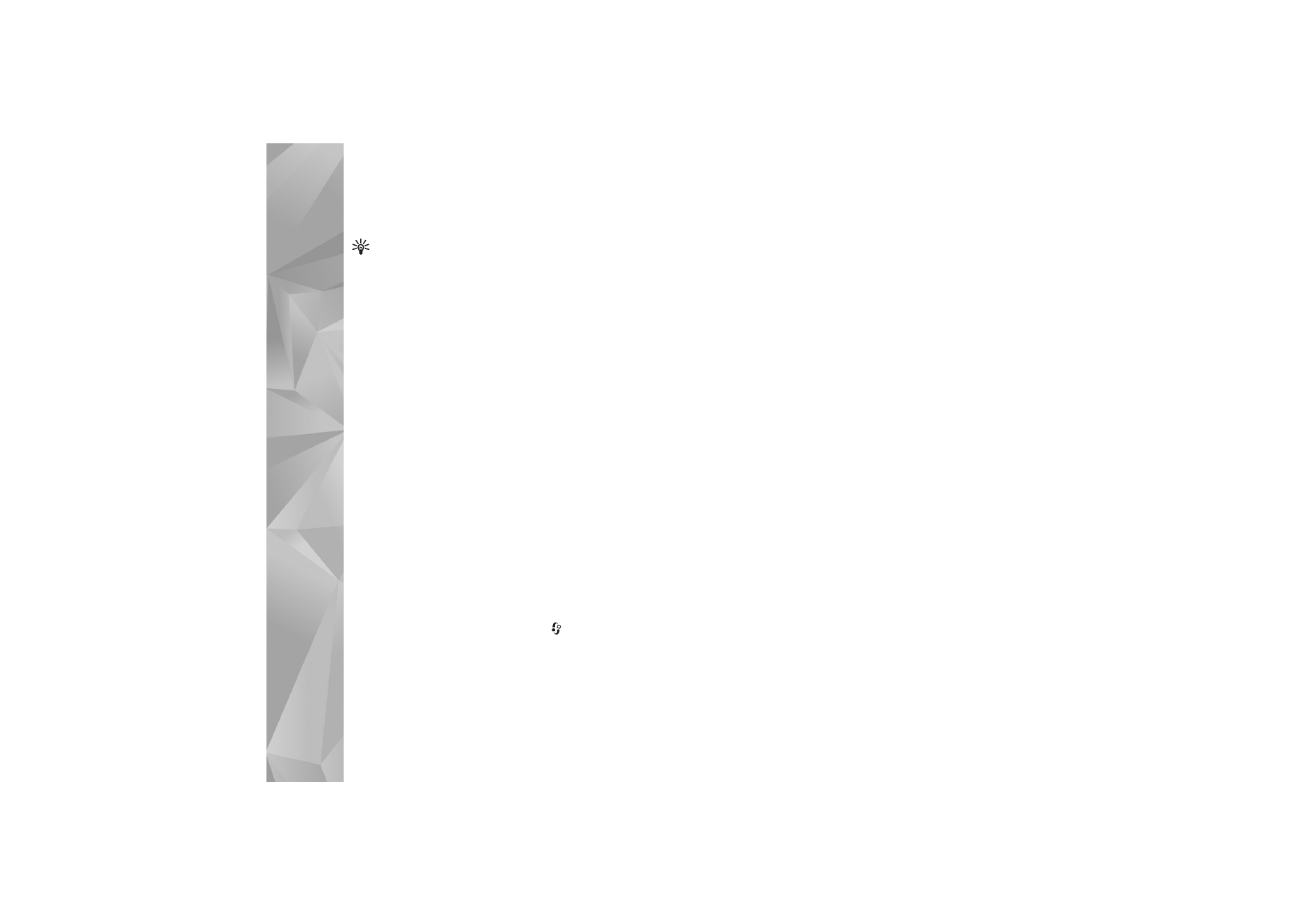
Kataloger
Kataloger hjälper dig att hitta nya poddsändningsavsnitt
som du kan prenumerera på.
För att öppna Kataloger trycker du på
och väljer
Musik
>
Podcasting
>
Kataloger
.
Ändra innehåll i Kataloger. Välj önskad katalogmapp för att
uppdatera det (nättjänst). När mappens färg ändras trycker
du på bläddringsknappen igen för att öppna den.
Kataloger kan innehålla poddsändningar som är listade
efter popularitet eller temamappar.
Tryck på bläddringsknappen för att öppna det önskade
mappämnet. En lista med poddsändningar visas.
Välj titeln och tryck på bläddringsknappen för att
prenumerera på en poddsändning. Efter att du
prenumererat på ett poddsändningsavsnitt kan du hämta,
hantera och spela dem i Poddsändningar.
Om du vill lägga till en ny katalog eller mapp väljer du
Val
>
Ny
>
Webbkatalog
eller
Mapp
. Ange en titel,
webbadressen till OPML-filen (Outline Processor Markup
Language) och välj
Klar
.
Om du vill ändra den markerade mappen, webblänken eller
webbkatalogen väljer du
Val
>
Redigera
.
Om du vill importera en OPML-fil som finns lagrad i
enheten väljer du
Val
>
Importera OPML-fil
. Välj filens
plats och importera den.
Om du vill skicka en katalogmapp som MMS eller via
Bluetooth väljer du mappen och
Val
>
Sänd
.
Om du får ett meddelande med en OPML-fil skickad via
Bluetooth öppnar du filen för att spara den i
Mottaget
i
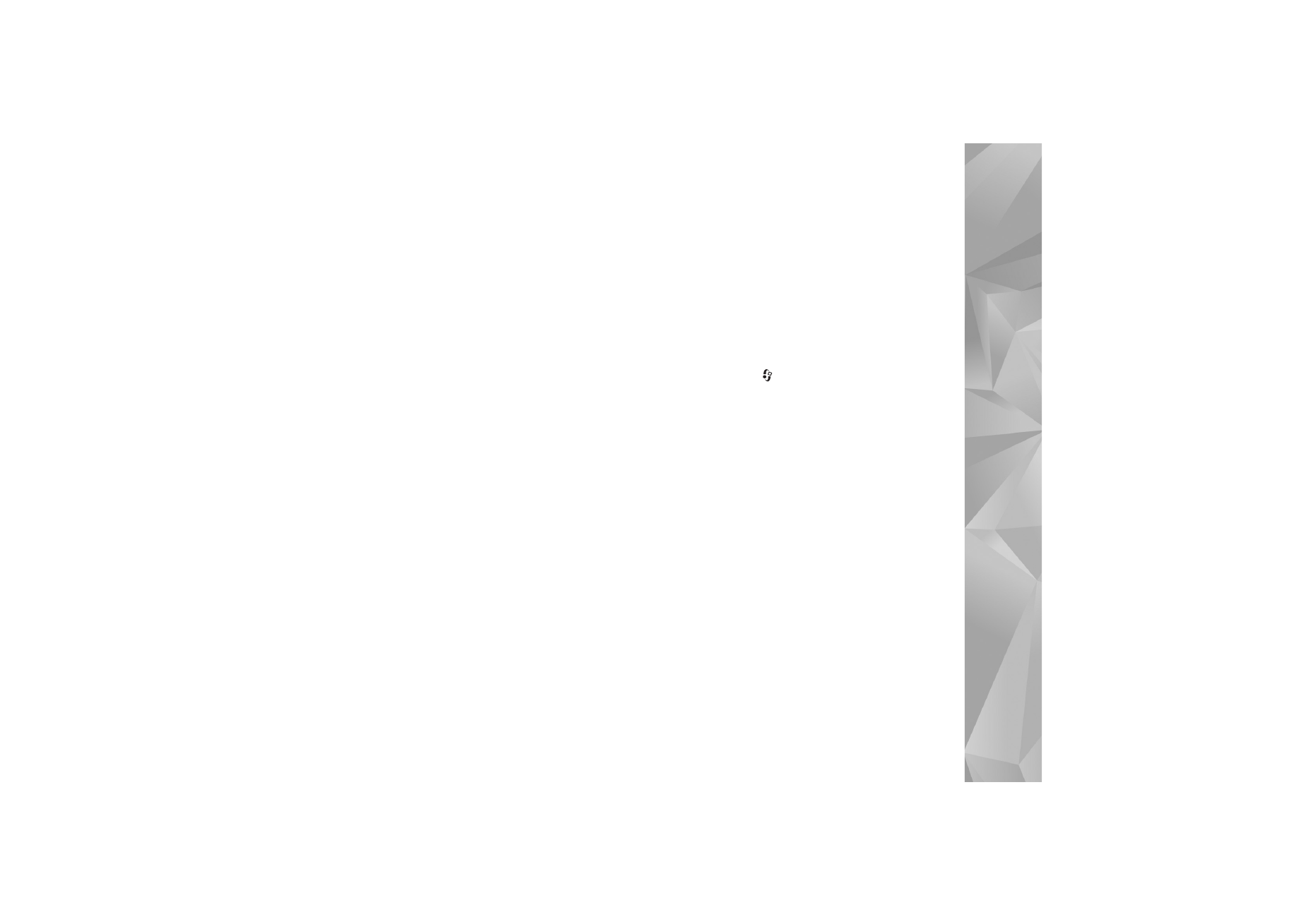
Medieprogram
45
Kataloger
. Öppna
Mottaget
om du vill prenumerera på
någon av länkarna och lägga till den i
Podsändningar
.